Fix Discord tam ekran modunda kaldı
Discord , oyun devresindeki en popüler uygulamalardan biridir. Bu haliyle harika ama hatasız değil. Kullanıcıları sorunlardan birinden şikayet ediyor. Discord'un(Discord) tam ekran modunda kaldığını bildiriyorlar ve bu sorunu nasıl çözeceklerini bilmek istiyorlar. Bu yazıda, Discord'un(Discord) tam ekran modunda takıldığını fark ederseniz neler yapabileceğinizi tartışacağız .
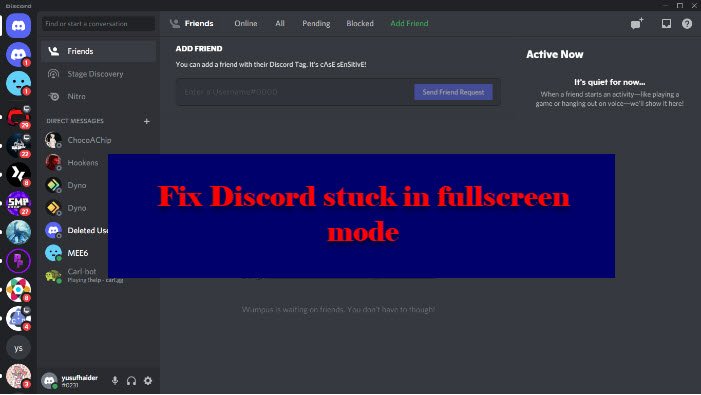
Discord tam ekran modunda kaldı
Discord'unuz(Discord) tam ekran modunda kaldıysa şu önerileri uygulamanız gerekir:
- Klavye Kısayollarını Kullan
- Uygulamayı yeniden başlatın
- Uygulamayı Görev Yöneticisinden kapatın
Onlar hakkında ayrıntılı olarak konuşalım.
1] Klavye Kısayollarını Kullanın
Birçok kullanıcı, Klavye(Keyboard) kısayollarına basarak yanlışlıkla tam ekran moduna girdiklerini bildirdi . Ve oldukça anlaşılır. Bu nedenle, tam ekran modundan çıkmak için Ctrl + Shift + F.
Bu, tam ekran modundan çıkmanıza neden olmazsa, kullanışlı olabilecek başka Windows kısayolları da vardır. Win Win + down arrow basın , üzerinde çalıştığınız pencere simge durumuna küçültülecektir. Bunu Discord'da yapabilir, ardından (Discord)Görev Çubuğundan(Taskbar) simgesine sağ tıklayıp Pencereyi (Close window. ) kapat'ı seçebilirsiniz . Artık Discord'u(Discord) yeniden başlatabilirsiniz ve mükemmel şekilde çalışacaktır.
Bunu yapın ve tam ekran modundan çıkacaksınız.
2] Uygulamayı yeniden başlatın
Discord'da(Discord) tam ekran modunda takılı kalırsanız, Çapraz (Cross ) düğmesine tıklayarak uygulamayı kapatabilir ve ardından uygulamayı yeniden açabilirsiniz; bu, gayet iyi çalışacaktır. Ancak bu kalıcı bir çözüm değildir. Ancak bu, tam ekran modundan çıkmanıza neden olmaz ve bazen uygulama takılır, bu nedenle okumaya devam etmelisiniz.
3] Uygulamayı Görev Yöneticisinden kapatın

Uygulamayı Kapat düğmesinden kapatamıyorsanız, aynısını (Close)Görev Yöneticisinden(Task Manager) yapmayı deneyin .
Tam ekranda olduğunuz için Görev Yöneticisi'ni(Task Manager) açmak için Başlat Menüsü'nü(Start Menu) kullanamayabilirsiniz . Bu nedenle (Therefore)Discord'u (Discord)Görev Yöneticisi'nden(Task Manager) kapatmak için aşağıdaki yöntemi kullanmanız gerekir .
- Ctrl Ctrl + Alt + Delete basın ve Görev Yöneticisi'ni seçin.(Task Manager.)
- İşlemler (Processes ) sekmesinde, Uygulamalar(Apps) altında , Discord'a (Discord ) sağ tıklayın ve Görevi(End task.) sonlandır'ı seçin .
Bu şekilde Discord istemci uygulamasını kapattınız. Şimdi Başlat Menüsünden(Start Menu) açın ve gitmeniz iyi olur.
Umarım , artık (Hopefully)Discord tam ekran moduna girdiğinde ne yapacağınızı biliyorsunuzdur .
Discord'da(Discord) tam ekran modu nasıl etkinleştirilir ?
Tam ekran modu, Discord'u(Discord) daha sezgisel ve çekici hale getirmek için yapıldı . Discord'da tam ekran modunu (Discord)Ctrl + Shift + F klavye kısayoluyla kolayca etkinleştirebilirsiniz .
Discord Neden Başlarken Takılıyor?(Why is Discord Stuck on Starting?)
Genellikle Discord , bozuk, hasarlı veya eksik dosyalar nedeniyle Başlatmada Takılır. (Starting)Yani, oyunu çalıştırmak için bu dosyaları geri yüklemeniz gerekiyor. Bahsedilen ve bu sorunu çözmenin yollarını öğrenmek için Discord uygulaması açılmazsa(Discord app won’t open) ne yapacağınızla ilgili kılavuzumuza bakmalısınız .
Sonrakini Okuyun:(Read Next:)
- Windows PC'de Discord Hatası 1105'i Düzeltin(Fix Discord Error 1105 on Windows PC)
- Discord Hata Kodlarını ve Mesajlarını Düzeltin(Fix Discord Error Codes and Messages)
Related posts
Fix Discord Gray screen Windows PC'de sıkışmış
Discord'un Mikrofonu Algılamamasını Düzeltin
Fix Windows PC'te Sınırlı Discord error oranını derecelendiriyorsunuz
Fix Discord Mic Windows 11/10'da çalışmıyor
Fix Discord Images PC'de yüklenmiyor
Windows 11/10'da Fix Discord Voice Connection Hataları
Best Ücretsiz Discord Windows 10 için alternatifler
Fix Discord Camera Windows PC üzerinde çalışmıyor
Best Discord Servers, katılmak için arkadaş edinmek için
Discord üzerinde Text and Images için Spoiler Tags nasıl eklenir
Discord account'nızı nasıl devre dışı bırakılır, silmek veya geri yüklemek için
Discord'da Gecikme Sorunları Nasıl Onarılır
Windows 11/10 bilgisayarda Fix Discord Console Log hataları
Fix Are Being Rate Limited Discord Error
BOTS Discord server, Mobile or PC'ya nasıl eklenir?
Bağlantı Ekranında Sıkışan Discord Nasıl Onarılır
Discord'da Rota Yok Hatası Nasıl Onarılır (2022)
Fix Discord Notifications çalışmıyor
Discord Ekran Paylaşımı Sesinin Çalışmamasını Düzeltmenin 10 Yolu
Discord Invite Invalid error nasıl giderilir?
